![]()
プログラマーズノート 2
(各社の安全放送について)
JAL/ANA/JAS 系列の航空会社を選んだ場合に各社で放送されている安全放送を音声ファイルとしてお持ちの方は離陸前に滑走路に向かう際の「C-A-3 安全放送」で再生する事ができます。
私は「休日は飛行機に乗って」という市販のソフトを持っているのでJASの安全放送を音声ファイルに取り出して楽しんでいます。(^^
これらの音声ファイルが無い場合はCAさんが安全放送をおこないますのでご安心を。
インストール手順に従って音声ファイルをインストールしてください。
インターネットで「機内 安全放送」などをキーワードにして検索すると見つかるかもしれませんよ。
もし用意した安全放送の音声ファイルがMP3などWavファイルではない場合は8ビットモノラルのWavファイルに変換してご使用下さい。
音声の変換方法についてはご自分で調べて見てくださいね。
v1.21 からの新機能により各社の安全放送の使用方法について機能が大幅に変更されました。
各社の安全放送の音声ファイルをお持ちの方は航空会社の選択画面からどの音声ファイルを使用するかを設定することが可能となりました。
詳しくは下の (航空会社、空港選択と音声について) をご覧下さい。
(フライトレポートについて)
飛行が終了し到着空港で案内放送が行われた後フライトレポートが表示されます。
ここにはフライトしたもろもろのデータが記載されています。
フライトレポートは JFltcrwPro\FlightReport
フォルダー
JFltcrwPro
|--FlightReport(フォルダー)
に飛行した実際の日付時刻をファイル名としてテキストファイルで保存されます。
ファイル数が100を超えますと JFltcrwPro
起動時に「レポートファイルが100を超えましたので整理してください」とメッセージが出ます。
メッセージが出るだけなのでそのまま動かしても問題ありませんが、毎回
JFltcrwPro 起動の時に表示されますので整理した方が良いでしょう。
作られたファイルはテキストファイルですので、そのときの飛行についての説明や状況などを書き足すも良し、印刷するも良し、どうぞご活用下さい。
v1.21 からの新機能
フライトレポートのテキストファイルと一緒のファイル名で同時に
csv ファイルが作成されます。
そのままエクセルなどの表計算ソフトやアクセスなどのデータベースソフトで読込む事ができます。
フライトの内容を一覧表としてまとめたり、自分の飛行記録を作ったり、旅日記を書いたりと、どうぞご活用下さい。
(コールのタイミングについて)
JFltcrwPro では操縦を助ける為に高度コール、速度コール、フラップコール、リデューススピードコールなどを自動的にアナウンスします。
ご自分のタイミングと JFltcrwPro のコールのタイミングが異なる場合は「B-B」キー入力で表示される設定画面の右側のコマンドボタン「タイミング設定」ボタンを押して表示される設定画面でコールのタイミングを変更してください。
設定を0にする事によりコールをさせないようにすることも可能です。
高度コール、速度コールについては機体やパネルによってGPWS機能がすでにある場合など
JFltcrwPro 起動時の最初の画面で高度コール、速度コールを行わないようにすることもできます。
(最終の着陸態勢後アナウンスの後のBGMについて)
着陸のときに最終の着陸態勢のアナウンスを行いますと自動的にBGMが終了されます。
着陸のあわただしさの中、BGMによってATCの指示が聞こえなかったりするといけませんからね(^^
同じ理由から離陸アナウンスを行った後もBGMは自動的に終了されます。
上空で再度「B-0」キー入力でBGMをONにしてのんびりいたしましょう。
(航空会社、空港選択と音声について) v1.21 からの新機能
国際線/国内線の「航空会社」および「空港」を新たに登録したり内容を変更する事ができるようになりました。
それぞれの選択画面にて変更したいボタンにマウスカーソルを合わせて右クリックする事により変更、削除が行なえます。
航空会社の設定では安全放送の設定が行なえます。
ご自分で各航空会社の音声をインストールされている場合はどの安全放送の音声ファイルを使用するかを航空会社毎に設定します。
国際線と国内線でそれぞれ設定ができますので、国際線と国内線の両方に登録されている航空会社では国内線は国内線専用の安全放送、国際線は国際線専用の安全放送を別々に設定することもできます。
専用の安全放送の設定がされていない場合はCAさんが安全放送を行ないます。
空港の設定では空港ロビーでの出発放送、到着放送で鳴らされるチャイムの音を設定することができます。
ご自分で録音した音声も設定して使用することができます。
チャイム音の設定がされていない場合はそのつどランダムに選択されたチャイム音が鳴らされます。
航空会社、空港 それぞれ新たに設定した場合はご自分で音声ファイルを作ることによりアナウンスを行なわせる事ができます。
JFltcrwPro\Wav フォルダーを見ていただきますと CA1、CA2、CA3、CA4、CP、FO、Lob フォルダーがあります。
CA1・・・CAさん1
CA2・・・CAさん2
CA3・・・CAさん3
CA4・・・CAさん4
CP・・・・機長
FO・・・・コパイロット
Lob・・・空港のロビー放送
これらのフォルダーの中の航空会社の音声は
Cmd フォルダー、空港の音声は Apt フォルダーです。
中にそれぞれ国際線 World、国内線 Japan フォルダーがあります。
航空会社選択画面、空港選択画面にてボタンの位置がそのまま音声ファイル名に使われます。
一番左上のボタンが 00 で、01、02、03 と数えて一番右上のボタンが 09 です
2段目が左から順に 10、11、12、・・・・・19 となります。
3段目が左から順に 20、21、22、・・・・・29 となります。
音声フォルダーのそれぞれのフォルダーを覗いて見て下さい。
すでに入っている音声に習って新しい音声にファイル名を付ければそのままアナウンスが行われるようになります。
音声ファイル名の数字のみ変更し、数字以外は同じにして下さい。
(FS2004のATC機能とオートポーズの使い方について) v1.21 からの新機能
FS2004の標準で入っているATC機能をつかって IFR 飛行している場合にオートポーズを使用するにはちょっとコツがいります。
FS2004のATCからの呼びかけに対して3回返事を行なわないと
IFR フライトプランがキャンセルされてしまいます。
オートポーズ機能をONにしてそのまま飛ばしておきたい場合はATCがコントロールチェンジ(たとえばデリバリーからコントロールにハンドオフされるなど)するまで待ちます。
XXXXX にチェンジしてください。とATCが言って来たら了解して、周波数の変更だけ行ない、次の交信はしないようにします。
このままの状態でオートポーズの距離が正しく設定されていることを確認したら席を外してOKです。
席にもどってオートポーズによりFS2004がポーズ状態になっていたら、オートポーズ画面のOKボタンを押して飛行を再開しましょう。
ATC画面を表示させ、そこに表示されているチャンネルと交信を行なえば以降のフライトはちゃんと
IFR 管制が行なわれます。
どうぞ楽しい空の旅を満喫してください♪
(機長さん挨拶の設定について) v1.30 からの新機能
機長さんの挨拶には日本語と英語の2種類を用意しました。
日本語挨拶と英語挨拶のどちらを行なうか、または両方ともアナウンスするかを選択することができます。
到着地の天候を設定することにより天候、気温もアナウンスされます。
到着地の天候を調べる方法は下記の(到着地の天候について)をご参照下さい。
現在の飛行高度はフィートとメートルで、速度は対地速度でKm/hをFS2004から情報を取り出してアナウンスされます。
どうぞお楽しみ下さい。
(到着地の天候について) v1.30 からの新機能
機長さんの挨拶に到着地の天候が追加されました。到着地の天候を調べる方法について説明します。
到着地の天候についてFS2004から情報を取り出す方法も考えましたがFS2004の天候アドオンソフトは複数発表されておりそれぞれFS2004に気象状態を送りこむ方法も違うようです。
天候アドオンソフトの違いも考慮して天候アドオンソフトを使用している場合は天候アドオンソフトで、アドオンを使用していない場合はFSUIPCに付属のソフトにて到着地の気象状態を調べます。
●天候アドオンソフトを使用している場合はアドオンソフトの説明書を良く読んお試しください。
●アドオンソフトを使用していない場合。
1.FSUIPCをインストールする時に 「FSUIPC.DLL」
ファイルと一緒に入っていた 「WeatherSet2.exe」
を起動します。
デスクトップやタスクバーにショートカットを作成しておくと便利です。
2.メニューからFS2004に AutoConnect
されていることを確かめます。
AutoConnect しておくと便利です。
現在位置の気象情報が表示されます。
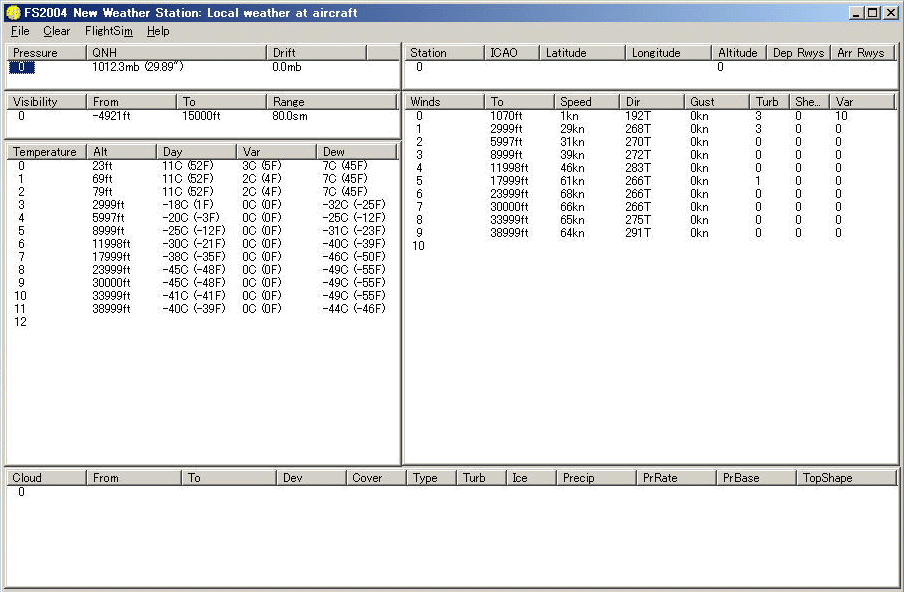
3.WeatherSet2 の画面の真中上の 「Station」 をクリックしてキーボード
「Enter」 キーを押してください。
4.到着空港 ICAO コードを入力すれば到着空港の気象情報が表示されます。
各階層の雲の状態、降雨の量、気温などを調べます。
ちなみに到着空港の ICAO コードは JFltcrwPro
のテイクオフブリーフィングで到着空港の設定画面で表示させることができます。
ご活用下さい。
ここでは函館空港(ICAO=RJCH)の気象情報を調べてみましょう。
「Station」 をクリックしてキーボード「Enter」キーを押して、現れたウィンドウに函館空港のICAOコード「RJCH」を入力し「OK」ボタンをクリックします。
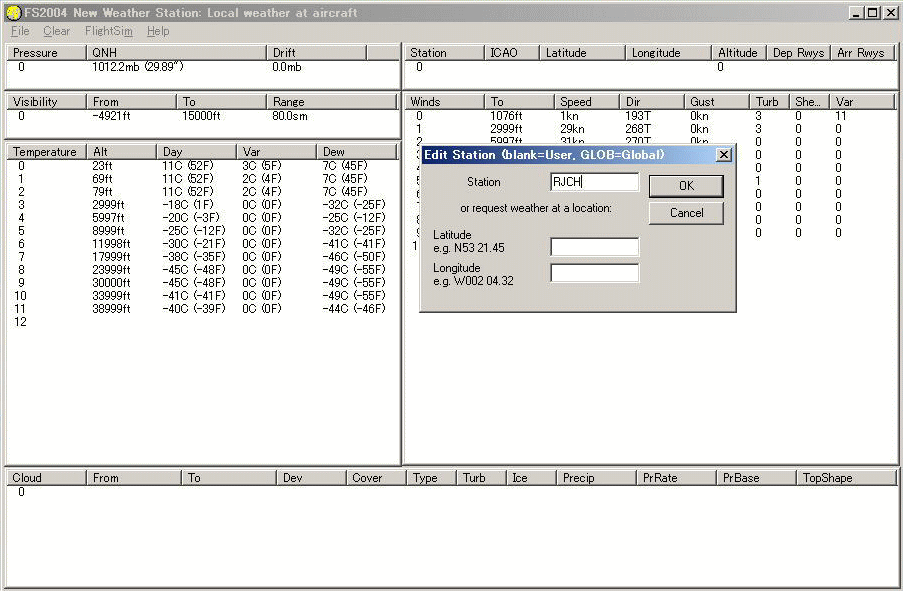
5.これで函館空港(ICAO=RJCH)の気象情報が表示されます。到着空港の気象情報を読み取りましょう。
①:ICAOコードが函館空港(RJCH)になっていることを確認します。
②:函館空港の高度は108フィートであることを覚えます。
③:気温(Temperature)が高度毎に表示されていますので函館空港の高度108フィートのところを探します。
④:函館空港の高度108フィートでは気温が-6℃であることがわかります。
⑤:地上の気象を調べます。函館空港は現在 Snow 雪が降っていることがわかります。
⑥:降水量は現在2であることがわかります。この数字が大きいほど降水量は多いということになります。
これで函館空港の気温と天候がわかりましたので設定入力し、機長アナウンスを行ないましょう♪